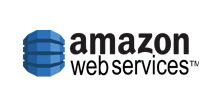各製品の資料を入手。
詳細はこちら →製品をチェック
RazorSQL からAmazon DynamoDB のデータに連携。
データベース管理ツールのRazorSQL からGUI でウィザードとクエリからAmazon DynamoDB のデータに連携する。.
古川えりかコンテンツスペシャリスト
最終更新日:2023-04-25
この記事で実現できるAmazon DynamoDB 連携のシナリオ
こんにちは!ドライバー周りのヘルプドキュメントを担当している古川です。
CData JDBC Driver for AmazonDynamoDB を使って、各種ツールからAmazon DynamoDB のデータにアクセスすることが可能になります。本記事では、Amazon DynamoDB のデータにRazorSQL のウィザードから連携利用する方法を紹介します。
Amazon DynamoDB JDBC Data Source の設定
- RazorSQL アプリケーションを開いて、Connections メニューから、Add Connection Profile -> Other -> JDBC にナビゲートします。
- Connection Wizard で、以下を設定します:
- Driver Location:JDBC Driver のインストールディレクトリのlib サブフォルダに設定します。
- Driver Class: ドライバークラスを cdata.jdbc.amazondynamodb.AmazonDynamoDBDriver に設定します。
- Username:ユーザー名。(ユーザー名をブランクにして、JDBC URL 内で設定することも可能です。)
- Password:パスワード。(ユーザー名をブランクにして、JDBC URL 内で設定することも可能です。)
JDBC URL:接続パラメータを入力します:jdbc:amazondynamodb: から始まるJDBC URL を入力します。接続プロパティをカンマ区切りで書きます。
DynamoDB 接続プロパティの取得・設定方法
Amazon DynamoDB への接続には、AccessKey、SecretKey、オプションでDomain とRegion を設定します。 AWS サービスアカウントのセキュリティクレデンシャルページでAccessKey とSecretKey を取得できます。 Region は、DynamoDB にログインしている時の左上に表示されています。
一般的なURL ::
jdbc:amazondynamodb:Access Key=xxx;Secret Key=xxx;Domain=amazonaws.com;Region=OREGON;
-
DynamoDB 接続プロパティの取得・設定方法
Amazon DynamoDB への接続には、AccessKey、SecretKey、オプションでDomain とRegion を設定します。 AWS サービスアカウントのセキュリティクレデンシャルページでAccessKey とSecretKey を取得できます。 Region は、DynamoDB にログインしている時の左上に表示されています。

Amazon DynamoDB からテーブルを選択してクエリを実行
接続を確立後、Wizard が閉じ、接続はコネクションパネルで接続が利用可能になります。テーブルをクエリしてみます。